
- •Содержание
- •Запуск и выход из Excel
- •Элементы экрана
- •Создание электронной таблицы
- •Сохранение книги на диске
- •Закрытие и открытие книг
- •Перемещение по таблице
- •Ввод и редактирование данных
- •Использование формул
- •Ввод текстовых данных
- •Форматирование ячеек
- •Форматы чисел
- •Автоматическое суммирование
- •Копирование формул
- •Абсолютные и относительные ссылки
- •Выделение диапазона ячеек
- •Редактирование выделенного диапазона
- •Построение диаграмм
- •Задания
- •Автоввод числовых данных
- •Мастер функций
- •Базы данных в Excel
- •Защита данных в Excel
- •Днепропетровская государственная медицинская академия
Задания
1. Исходные данные для л.р. №2 те же, что и для л.р. №1.
2. Построить в Excel график функции:
y=n·sin(2x), -5 <= х <=5, шаг ?х = 1,
где n – номер компьютера в аудитории.
3. Построить 4 двумерные и 4 трехмерные диаграммы любых типов, содержащих не менее 3 рядов данных (функций) для 5-6 значений категорий (аргумента функций). Виды функций взять из л.р №1.
Автоввод числовых данных
Иногда таблицу нужно заполнить повторяющимися или однотипными данными. Если ячейка содержит число, то при перетаскивании маркера табличного курсора левой кнопкой мыши по умолчанию происходит копирование в ячейки выделенного диапазона. Одновременно справа от маркера появляется значок «Параметры автозаполнения» позволяющий изменить способ заполнения. Если перетаскивание маркера табличного курсора происходить правой кнопкой, то по окончании появится более развернутый список способов заполнения.
Упражнение 19. Вставьте в Вашу книгу новый Лист, назовите Прогрессия и выполните следующие действия:
В ячейку D1 введите число 1. Перетащите маркер в ячейку D7 левой кнопкой. Во всех ячейках будет число 1.
В ячейку Е1 введите текст «понедельник». Правой кнопкой перетащите маркер, чтобы рамка охватывала ячейки Е1:Е7. В открывшемся контекстном меню выберите пункт Заполнить. Очистите выделенный диапазон. Попробуйте заполнить указанный диапазон ячеек с помощью левой кнопки мыши только рабочими днями недели.
Перейдите в ячейку F1. Введите число 1. Правой кнопкой перетащите маркер в ячейку F7. В контекстном меню выберите пункт Прогрессия. В открывшемся окне диалога выберите расположение «по столбцам», тип «арифметическая», введите величину шага 2 и предельное значение 15. Щёлкните по кнопке ОК.
Из ячейки F1 правой кнопкой перетащите маркер в ячейку К1. В меню выберите пункт Прогрессия, а в диалоговом окне укажите расположение «по строкам», тип «геометрическая», величину шага 3 и предельное значение 300.
Вернитесь в ячейку F1. Введите число 1.1 и перетащите маркер правой кнопкой в ячейку К1. В меню выберите Прогрессия, а в окне диалога укажите тип «даты», единицы «день», величину шага 2.
Мастер функций
Помимо различных типов данных ячейки таблицы Excel могут содержать формулы.
Любая формула в Excel начинается со знака «=» !
В формулах можно использовать следующие операторы: сложение (+), вычитание (–), деление(/), умножение (*), возведение в степень (^), меньше (<), больше (>), <>(не равно), => (больше или равно), <= (меньше или равно) и, так называемые, операторы связи – диапазон (:), объединение (;) и объединение текстов (& ). Для ввода формулы необходимо:
1) выделить ячейку и нажать клавишу «=» (равно);
2) набрать формулу и нажать Enter. Например: =2*6-9 или =А1*5-ВЗ/2+С4^2.
Первая формула содержит только константы и знаки арифметических операций. Вторая формула использует ссылки на ячейки А1, ВЗ и С4 . Содержимое этих ячеек будет подставляться в формулу и после нажатия клавиши <Enter> редактор вычисляет результат. В ячейке показывается результат вычисления формулы, а саму формулу можно увидеть и/или отредактировать только в строке формул, предварительно поставив табличный курсор на нужную ячейку. Следует заметить, что ссылки на ячейки во второй формуле можно набрать не только с клавиатуры, а также с помощью мыши. Для этого после нажатия клавиши «=» необходимо щелкнуть мышью в ячейке А1 (в строке формул автоматически появится А1), затем набрать *5, щелкнуть мышью в ячейке ВЗ и т.д.
Формулы могут содержать ссылки не только на ячейки, но и блоки ячеек, например =А1:А4+С1:С4, что равносильно формуле =А1+А2+АЗ+ А4+С1+С2+СЗ+С4. Кроме того, в формулах можно использовать функции.
Функция – это заранее определенная формула, которая по одному или нескольким аргументам, заключенным в скобки, вычисляет результат. Так приведенные выше формулы можно записать с помощью функции следующим образом:
=СУММ(А1:А4;С1:С4) или
=СУММ(А1 ;А2;АЗ;А4;С 1 ;С2;СЗ;С4);
Для
упрощения процесса создания формул
существует мастер функций. Вызывают
мастера нажатием кнопки
![]() на вкладке «Формулы». В диалоговом окне
выбирают категорию функции, а затем –
саму функцию.
на вкладке «Формулы». В диалоговом окне
выбирают категорию функции, а затем –
саму функцию.
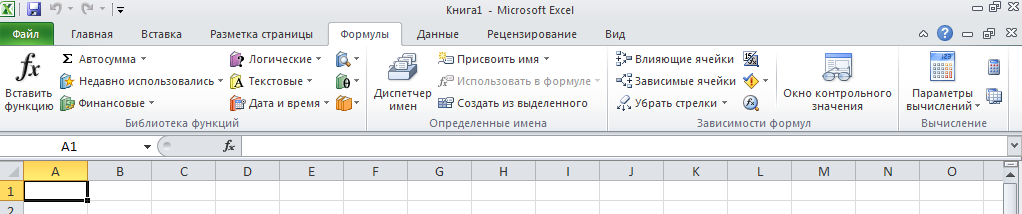
Упражнение 20. На листе Успеваемость в столбец А введите список Вашей группы, начиная с ячейки А2. В ячейки В1:К1 внесите даты, используя автоввод. Начните с 1 сентября с шагом 7. Получившуюся таблицу необходимо заполнить случайными числами от 0 до 5. Это можно сделать, набрав в строке формул: = СЛУЧМЕЖДУ(0;5), но лучше воспользоваться услугами мастера функций:
Поставьте табличный курсор в ячейку В2, откройте вкладку «Формулы» и выберите команду «Вставить функцию».
Выберите категорию Математические, а затем функцию СЛУЧМЕЖДУ. Нажмите кнопку ОК. В открывшемся окне нужно заполнить Нижн_граница: 0 и Верхн_граница: 5. Нажмите кнопку ОК.
Скопируйте формулу, записанную в ячейку В2, в остальные ячейки таблицы. В результате Ваших умелых действий журнал успеваемости должен заполниться оценками: 0 – отсутствие на занятии; 1 – пассивное присутствие; 2,3,4,5 – результаты работы.
В столбце L просуммируйте баллы каждого учащегося. Дайте столбцу название Итог.
Следующий столбец (М) назовите Зачет и проставьте зачеты студентам, если итоговый бал больше 22. Для этого в ячейку М2 вставьте функцию ЕСЛИ из категории Логические.
в диалоговом окне укажите: Логическое_выражение L2>=22, Значение_если_истина: 1, Значение_если_ложь: 0.
Скопируйте формулу в остальные ячейки столбца М.
